在以往的旧版iPhone 里,主页面都是可以显示出电池电量的百分比的。如果我们出门在外不方便充电,就可以根据电池的电量来调控我们使用手机的频率,以免手机关机别人不方便联系自己。然后最新的iPhone X上面是没有显示电池电量百分比的,那怎么让iPhone X电量百分比显示出来呢?小编这就一一道来。
iPhone X 主画面状态列上的要如何叫电池出百分比?这问题对刚入手的苹果用户都会感到非常疑惑,为什么设定内的电池控制没有电池百分比选项开关了!那该如何让他显示出来呢?

最主要是因为 iPhone X 上的刘海造型原因,导致必须要牺牲掉状态列空间,然而苹果也整个将 iPhone X 上的状态列重新排列设计,让一些比较不需要的讯息隐藏起来。
但这些状态列讯息还有办法再让它显示,还可以透过 iPhone X 由右上顶端往下滑叫出控制中心。
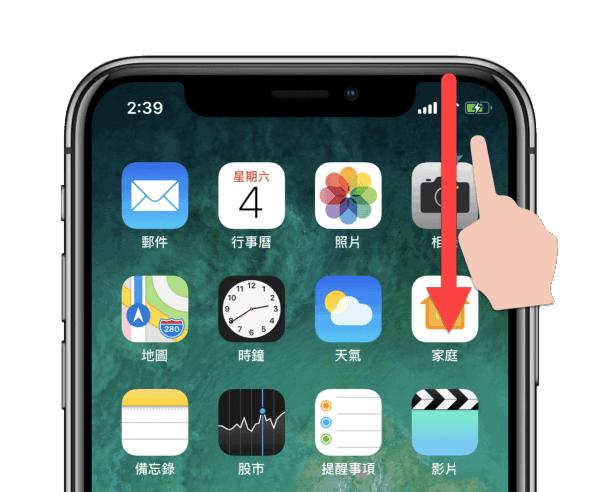
就会完整的显示资讯,除了电池百分比外,连原本被隐藏的蓝牙图、电信名称都一并会被显示出来。
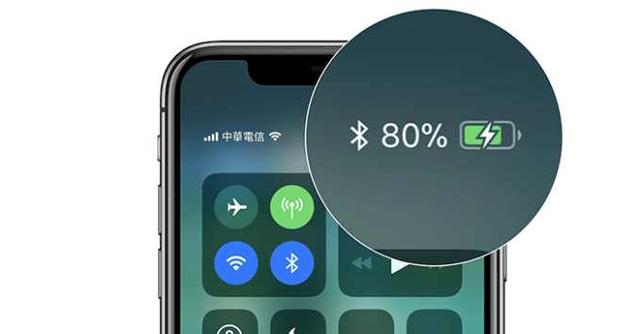
其实少了电池百分比也不会让人这么有压迫感,随时注意电量还剩余多少。
相关阅读
- 暂无推荐
《》由网友“”推荐。
转载请注明: